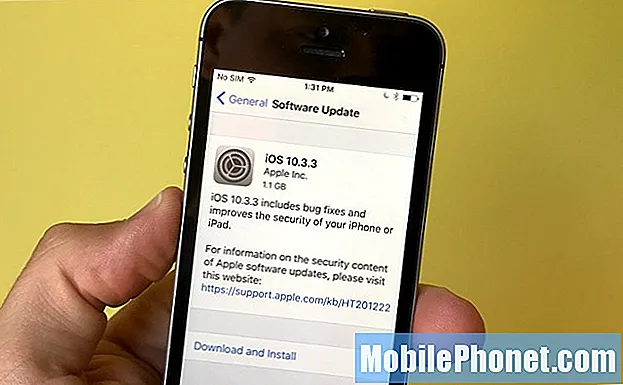Innhold
Her er en veiledning om hvordan du tilpasser din widgets i iOS 10s nye låseskjerm. IOS har lagt til støtte for app-widgets i låseskjermen med iOS 8 og nå med 10, de har endret måten vi samhandler med widgets av legge dem til de låse skjerm.
Det er også Brukerstøtte for mange tredjepart applikasjoner som har opprettet widgets for sine brukere, og det er også ganske mye plass til tilpasning.
Slik tilpasser du widgets i iOS 10
Her er trinnene for å ta for å ytterligere tilpasse widgets i iOS 10s låseskjerm.
Se videoen ovenfor for mer informasjon om widgets og hvordan du kan kommunisere med dem i IOS 10.
Få tilgang til widgetene
En av de største endringene i IOS 10 var fjerning av Skyv for å låse opp trekk. Mange brukere er fortsatt vant til å endre denne oppførelsen, men når vi swipe Ikke sant fra vår Låsskjerm, blir vi nå møtt med widgets skjerm.

Widgets er små applikasjoner som ofte driver bakgrunnsoppgaver for oss og gir informasjon. Noen av de innfødte widgetene som er oppgitt er Opp neste (for kommende kalenderavtaler), telefon Favoritter, Musikk, Maps og mer.
Rulling gjennom disse widgetene gir oppdatert informasjon fra de aktuelle appene, og kan være svært nyttig for å få et raskt blikk på dagen og avtalene du har planlagt. Dette er også der tredjeparts widgets vises når de er aktivert.
Tilpasse dine widgets
For å tilpasse hvilke widgets du ønsker å vises på Lås skjermen, må du bla ned til bunnen av vinduet og trykke på Redigere.
Dette vil bringe deg til Legg til widgets meny og herfra kan du legge til, fjerne eller omorganisere Widgets for å bedre imøtekomme dine personlige behov. tapping de Minus symbolet vil bekrefte at du ønsker å fjerne widgeten og tre linjer ikon vil tillate deg å springen og dra de rekkefølge av dem.
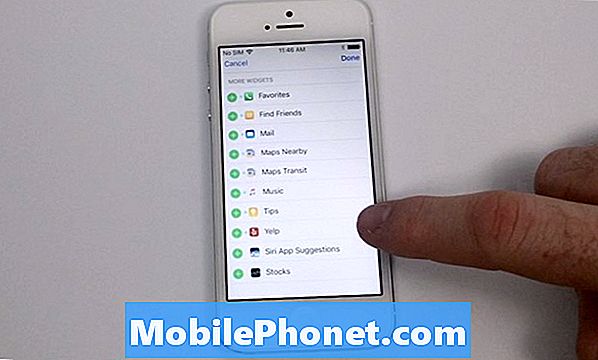
På bunnen av dette panelet er det Flere widgets delen, og dette inneholder alle de andre tilgjengelige og for tiden ubrukte widgets som er tilgjengelige på telefonen din. Tapping på I tillegg til ikonet lar deg legge til disse i låseskjermen din og gi deg mer informasjon om appen din.
Jeg har brukt ganske mange av nye widgets ofte inkludert Kart Destinasjon som det vil se på nåværende trafikk og anslå reisetiden din. Jeg elsker også Neste funksjonen for å minne meg om kommende hendelser selv om jeg ikke angav en påminnelse.
Det er mange gode løsninger tilgjengelig for alle brukere med de nye Widgets-funksjonene på Låsskjermbildet. Du kan fullt ut tilpasse hvilken informasjon du vil motta, og raskt og enkelt endre innstillingene dine med noen få kraner.